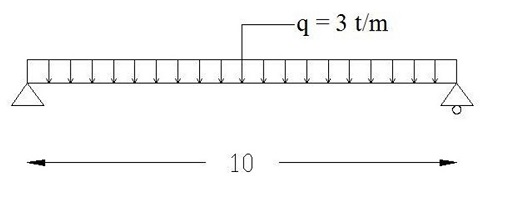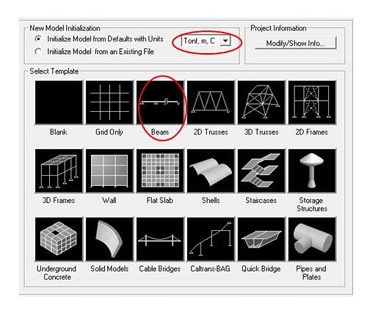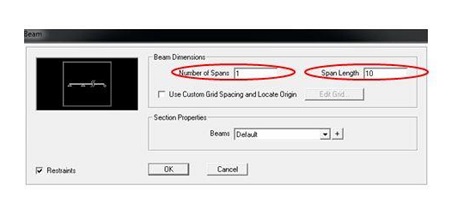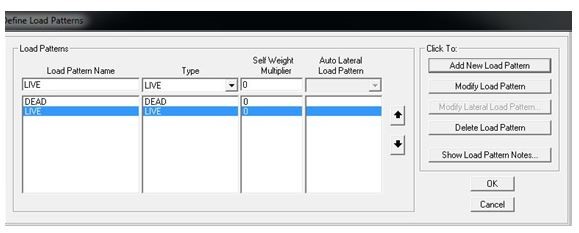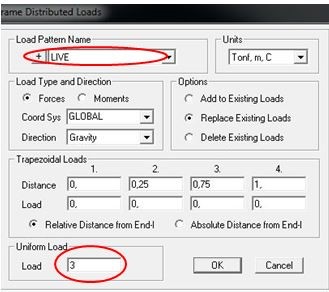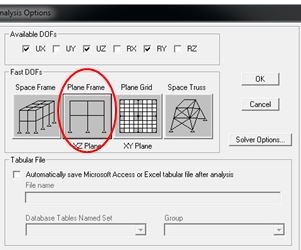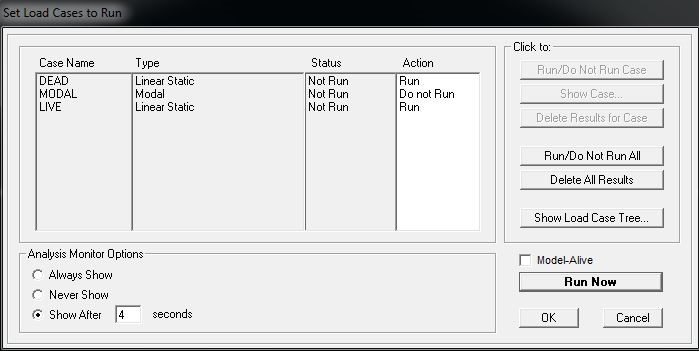Difference between revisions of "Perhitungan Balok Sederhana dengan SAP 2000"
(Created page with "Perhitungan Balok Sederhana dengan SAP 2000 Kasus 1 : Diketahui Sebuah Balok sederhana dengan Panjang bentang 10 meter memikul beban hidup sebesar 3 ton/m File:Beam.jpg...") |
|||
| Line 31: | Line 31: | ||
Modify Load untuk Modifikasi. - OK | Modify Load untuk Modifikasi. - OK | ||
| − | + | [[File:Intro 3.jpg]] | |
3. Assign Beban ke Elemen Struktur | 3. Assign Beban ke Elemen Struktur | ||
| Line 39: | Line 39: | ||
Distributed karena merupakan jenis beban terbagi rata sepanjang frame. Pilih beban Live dan masukkan beban sebesar 3 ton/m. | Distributed karena merupakan jenis beban terbagi rata sepanjang frame. Pilih beban Live dan masukkan beban sebesar 3 ton/m. | ||
| − | + | [[File:Intro 4.jpg]] | |
4. Analisis Struktur | 4. Analisis Struktur | ||
| Line 47: | Line 47: | ||
Klik Analyze -Pilih Set Analysis Options – Pilih DOF (Degree of Freedom) dari struktur 2D Plane frame – OK. | Klik Analyze -Pilih Set Analysis Options – Pilih DOF (Degree of Freedom) dari struktur 2D Plane frame – OK. | ||
| − | + | [[File:Intro 5.jpg]] | |
•Analysis | •Analysis | ||
| Line 53: | Line 53: | ||
Klik Analyze – Pilih Run Analysis atau tekan F5 – Pilih Analysis Case yang akan di Running – Run Now. | Klik Analyze – Pilih Run Analysis atau tekan F5 – Pilih Analysis Case yang akan di Running – Run Now. | ||
| − | + | [[File:Intro 6.jpg]] | |
5. Menayangkan Reaksi Perletakkan | 5. Menayangkan Reaksi Perletakkan | ||
Revision as of 22:18, 4 March 2019
Perhitungan Balok Sederhana dengan SAP 2000
Kasus 1 :
Diketahui Sebuah Balok sederhana dengan Panjang bentang 10 meter memikul beban hidup sebesar 3 ton/m
1. Buat Dokumen Baru
Klik File - New - Pilih Model Struktur (Beam), Ubah Satuan Tonf, m, C
Isi Number of Spans ( Jumlah Bentang ) : 1
Span Lenght ( Panjang Bentang ) : 10
Berarti Balok terdiri dari satu buah bentang dengan panjang bentang 10 meter
2. Mendefinisikan jenis beban
•Klik Define – Load Patterns – Ketik nama beban pada Load Name, Pilih Type, Pada Self Weight Multiplier ketik 1 (berat sendiri dihitung)
ketik 0 (berat sendiri tidak dihitung) – Klik Add New Load untuk menambah, klik Modify Load untuk Modifikasi. – OK
•Ketik nama beban pada Load Name ( Live ), Pilih Type ( Live ), Pada Self Weight 0 – Klik Add New Load Pattern untuk menambah, klik
Modify Load untuk Modifikasi. - OK
3. Assign Beban ke Elemen Struktur
Pilih/klik elemen frame – Klik Assign – Pilih Frame Loads – Distributed
Distributed karena merupakan jenis beban terbagi rata sepanjang frame. Pilih beban Live dan masukkan beban sebesar 3 ton/m.
4. Analisis Struktur
•Set Analysis Options
Klik Analyze -Pilih Set Analysis Options – Pilih DOF (Degree of Freedom) dari struktur 2D Plane frame – OK.
•Analysis
Klik Analyze – Pilih Run Analysis atau tekan F5 – Pilih Analysis Case yang akan di Running – Run Now.
5. Menayangkan Reaksi Perletakkan
Klik Display – Pilih Show Force/Stresses – Pilih joint – Pilih case/combo name – OK.
Dari Analis Struktur di dapat Reaksi Perletakkan Sebesar 15 ton,
sesuai dengan rumus hitungan ½.q.L = 0,5 x 3t/m x 10 m = 15 ton ( terbukti )
6. Menayangkan Momen yang terjadi
Klik Display – Pilih Show Force/Stresses – Pilih Frame/Cables – Pilih case/combo name – Pilih Components ( Momen 3-3 ), Scaling ( auto ),
Options (show values on diagram )-OK.
Dari Analis Struktur di dapat momen Sebesar 37,5 t.m, sesuai dengan rumus hitungan Momen = 1/8* .q.L² = 1/8 x 3t/m x 10² m = 37,5 t.m (terbukti )